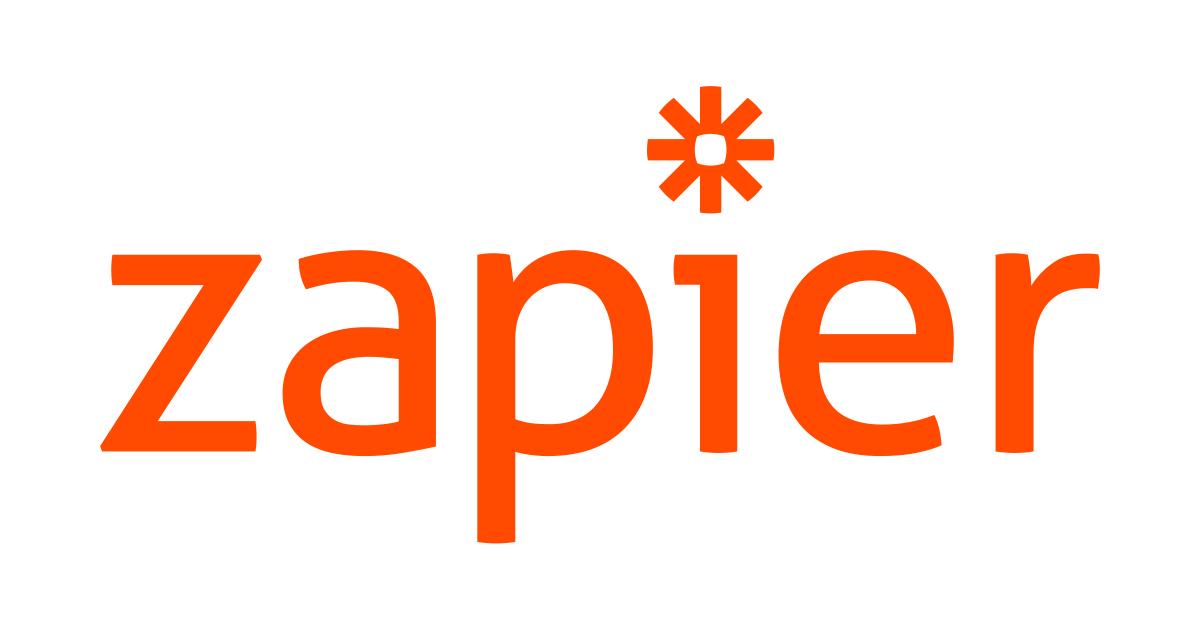
zapier で Gmail から GitHub Issue を自動起票する設定手順
この記事は公開されてから1年以上経過しています。情報が古い可能性がありますので、ご注意ください。
子どもからもらった風邪がなかなか治らず、年齢を重ねたことを噛み締めているかめです。
私のチームでは、 GitHub の Issue と ZenHub を活用してタスク管理をしています。
Issue 起票対象の中には、お客様からの問い合わせメールなどもあったので、 zapier を活用して、メールでの問い合わせについては、 Issue を自動起票するような設定を試してみました。
今回は、その設定手順をご紹介します。
zapier とは
画面でぽちぽち設定するだけで、 Gmail や Githubなどのサービスについて、なんらかの操作を簡単に自動化できるツールです。
参考 : 自動化設定できるサービスの一例

弊社ブログでも、いくつか zapier を活用した自動化処理などが紹介されています。
https://dev.classmethod.jp/?s=zapier
設定をするとできること

zapier が定期的に Gmail に Issue 起票対象のメールがないかを確認し、起票対象があった場合は、 Issue を自動起票してくれます。
設定手順
用意するもの
- Google アカウント
- zapier アカウントは、 Google アカウントと連携可
- GitHub アカウント
- Issue を起票する GitHub リポジトリ
設定1 : Gmail のフィルタ設定
- Gmail の [設定] - [フィルタとブロック中のアドレス] - [新しいフィルタを作成] から、 Issue 起票対象のメールにラベルがつくように設定します
![]()
↑の例では、メールの件名に「 Issue 起票」という単語を含む場合に「 Issue 起票」というラベルをつけるように設定しています。
設定2 : zapier の設定
- zapier の Dashboard から以下の設定をし、 [ Use zap ] をクリックします
設定項目 設定値 Connect this app... Gmail with this one! GitHub When this happens... New Email then do this! Create Issue 
-
表示された画面で Google アカウントや GitHub アカウントの連携を行い、 Issue 起票先のリポジトリを設定の上、 [Turn on Zap] ボタンをクリックします

-
設定後に遷移した画面で [View your Zaps] ボタンをクリックします

-
My Zaps 画面へ移行するので、 Home に表示されている作成した Zap をクリックします

-
左ペインで [ New Email ] - [ Edit Options ] をクリックします

-
プルダウンから Issue 起票対象のメールを判別するラベルを設定します

-
[ Continue ] ボタンをクリックします

-
左ペインで [ Create Issue ] - [ Edit Template ] をクリックし、必要に応じて設定を行います
- このブログでは、デフォルトの設定のままとしています
- Assignee は 1 名のみ設定可能なようです

-
画面左上の [ My Zaps ] をクリックします

-
Home から OFF になっている部分をクリックし、 ON に変更します
- デフォルトの Zap 名だとどれが何をするものなのかわかりにくくなるので、適宜、名称を変更することをオススメします
- 名称変更は [ ON/OFF ] ボタン横のプルダウンから設定できます

動作確認
-
Issue 起票対象のラベルがつくテストメールを対象の Gmail に送信します
- zapier で既存メールの内容からテストを行うこともできますが、今回はメール送信から確認する手順とします
- 15 分ほど待ちます
- zapier のプランにもよりますが、処理は 5 〜 15 分間隔くらいで実行されているようです
- Issue 起票対象のリポジトリを参照します
- Issue が起票されていれば設定完了です

- Issue が起票されていれば設定完了です
おまけ
メールがくれば Issue が起票できるということで、なんらかのメール連携ができるシステムの内容を基に Issue を起票したい場合などにも活用できそうですね。
また、 Issue 起票を GitHub アプリなどで Slack に通知するといったこともできるかと思います。










